怎样使用Maple右键菜单添加图例
来源:网络收集 点击: 时间:2024-08-17【导读】:
在应用Maple解决数学问题时,除了经常会用到Maple计算之外,也会经常用到Maple绘图功能。在使用绘图功能后需要对图像进行一定的描述才能符合规范。下面介绍Maple添加图例的操作方法。工具/原料moreMaple 2016中文版方法/步骤1/4分步阅读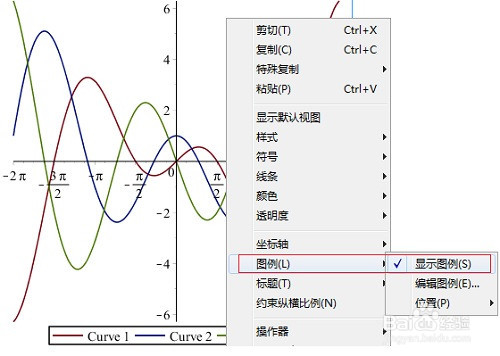 2/4
2/4 3/4
3/4 4/4
4/4
1.在已经完成的图象中,鼠标右键点击绘图区域,然后选择“图例”——“显示图例”。
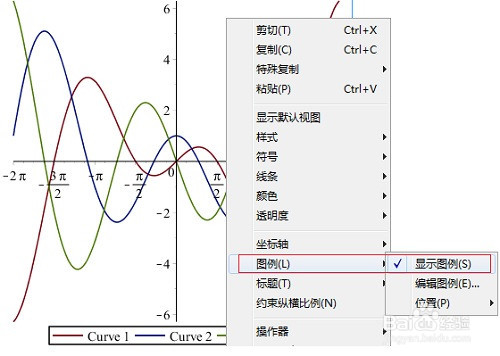 2/4
2/4在图例上,鼠标双击 Curve 1. 可以注意到这时工具栏上的输入模式切换到文字模式,删除原来的文字,点击工具栏上的数学模式,这样用户可以在文字区域输入2-D 数学,输入或者复制粘贴原来的表达式xcos(x)。对Curve 2和Curve 3应用相同的操作,如下图所示:
 3/4
3/4添加标题:
鼠标右键点击图形区域,选择“标题”——“添加标题”。
 4/4
4/4在标题处,用文字“对表达式”替换原有的文字“新标题”。 点击工具栏上的数学模式图标,输入表达式xcos(x),再点击工具栏上的文字模式图标,输入“及其导数绘图”。

版权声明:
1、本文系转载,版权归原作者所有,旨在传递信息,不代表看本站的观点和立场。
2、本站仅提供信息发布平台,不承担相关法律责任。
3、若侵犯您的版权或隐私,请联系本站管理员删除。
4、文章链接:http://www.1haoku.cn/art_1128256.html
上一篇:带你做水梨牛肉
下一篇:阿里云盘怎么进行授权管理
 订阅
订阅